win10桌面图标空了一个怎么办?win10电脑桌面图标总是空出一块的解决办法
最近有不少win10系统用户使用电脑的时候,遇到了这样一个问题,就是桌面图标空了一个,不知道是怎么回事,可能是图标缓存有问题等引起,解决方法有很多种,如果你有遇到一样情况的话,可以跟随笔者的步调一起来学习一下win10电脑桌面图标总是空出一块的解决办法。
方法一:重新生成图标缓存
图标空白的原因可能是因为Windows 10系统的图标缓存出现了问题。此时,您可以尝试重新生成图标缓存,方法如下:
1. 按下Win + R键,在运行窗口中输入“cmd”,并点击“确定”进入命令提示符界面;
2. 输入以下命令并按下回车键:
taskkill /f /im explorer.exe
3. 输入以下命令并按下回车键:
del /f /q %localappdata%IconCache.db
4. 输入以下命令并按下回车键:
start explorer.exe
5. 关闭命令提示符界面,重启电脑。
方法二:更改图标显示设置
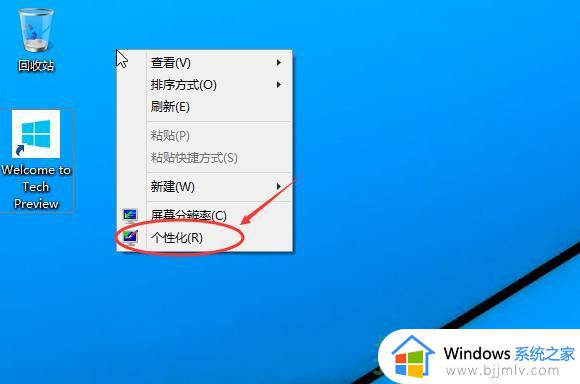
如果您的图标空白问题依然没有得到解决,那么您可以尝试更改图标显示设置。方法如下:
1. 右键点击桌面空白处,选择“个性化”;
2. 在左侧导航栏中选择“主题”,然后在右侧找到“相关设置”;
3. 点击“桌面图标设置”;
4. 在“桌面图标”窗口中,勾选您需要显示的图标,然后点击“应用”即可。
方法三:使用系统维护工具
如果以上两种方法都无法解决您的问题,那么您可以尝试使用Windows 10自带的系统维护工具进行修复。方法如下:
1. 按下Win + X组合键,选择“控制面板”;
2. 找到“系统和安全”,点击“操作中心”;
3. 点击“维护”下的“立即进行维护”;
4. 等待维护程序运行完成即可。
关于win10桌面图标空了一个的详细解决方法就给大家介绍到这里了,如果你有遇到一样情况的话,可以参考上述方法步骤来进行解决,相信可以帮助到大家。
win10桌面图标空了一个怎么办?win10电脑桌面图标总是空出一块的解决办法相关教程
- win10桌面图标上面覆盖了一个白框怎么回事 win10桌面图标被白色方块挡住了如何解决
- win10桌面图标不见了怎么办 win10桌面图标没了的解决方法
- win10桌面图标不见了怎么办 win10电脑桌面图标消失如何解决
- win10系统桌面个别图标有个白色方块怎么回事 win10桌面图标白色方块如何解决
- win10桌面没图标怎么办 windows10桌面图标没有了的解决方法
- win10桌面图标不能移动怎么办 win10 桌面图标 移动不了如何解决
- win10电脑桌面图标左上角小框怎么去除 win10桌面图标左上角一个方框解决方法
- win10怎么不显示桌面图标 windows10无法显示桌面图标的解决办法
- win10桌面图标左上角一个方框怎么解决 win10桌面图标左上角一个方框如何处理
- win10开机桌面图标错乱怎么办 win10一开机桌面图标乱了解决方法
- win10如何看是否激活成功?怎么看win10是否激活状态
- win10怎么调语言设置 win10语言设置教程
- win10如何开启数据执行保护模式 win10怎么打开数据执行保护功能
- windows10怎么改文件属性 win10如何修改文件属性
- win10网络适配器驱动未检测到怎么办 win10未检测网络适配器的驱动程序处理方法
- win10的快速启动关闭设置方法 win10系统的快速启动怎么关闭
win10系统教程推荐
- 1 windows10怎么改名字 如何更改Windows10用户名
- 2 win10如何扩大c盘容量 win10怎么扩大c盘空间
- 3 windows10怎么改壁纸 更改win10桌面背景的步骤
- 4 win10显示扬声器未接入设备怎么办 win10电脑显示扬声器未接入处理方法
- 5 win10新建文件夹不见了怎么办 win10系统新建文件夹没有处理方法
- 6 windows10怎么不让电脑锁屏 win10系统如何彻底关掉自动锁屏
- 7 win10无线投屏搜索不到电视怎么办 win10无线投屏搜索不到电视如何处理
- 8 win10怎么备份磁盘的所有东西?win10如何备份磁盘文件数据
- 9 win10怎么把麦克风声音调大 win10如何把麦克风音量调大
- 10 win10看硬盘信息怎么查询 win10在哪里看硬盘信息
win10系统推荐